Windows/Mac에서 Blu-ray를 Wii 호환 포맷으로 변환하는 방법
닌텐도 Wii는 게임 디스크를 재생할 수 있지만 블루레이 디스크를 직접 로드할 수는 없습니다. 그렇다면 블루레이를 Wii 비디오 형식으로 리핑하여 다른 프로그램을 다운로드하지 않고도 블루레이 영화를 재생해야 합니다. 뛰어난 DVD 리퍼가 있고 지원되는 형식을 알고 있다면 프로세스가 쉽습니다. 블루레이 디스크를 MPEG 코덱이 있는 MP4, AVI, MOV 및 기타 비디오 형식으로 변환할 수 있습니다. 다음 부분을 확인하여 블루레이를 Wii로 변환하는 데 도움이 되는 두 가지 프로그램을 알아보세요.
가이드 목록
1부: 블루레이를 Wii 비디오로 변환하는 전문적인 방법 2부: Handbrake를 통해 Blu-ray를 Nintendo Wii로 리핑하는 방법 3부: Blu-ray를 Wii로 리핑하는 것에 대한 FAQ1부: 블루레이를 Wii 비디오로 변환하는 전문적인 방법
4Easysoft DVD 리퍼 는 MP4 및 기타 Wii 호환 형식을 포함하여 600개 이상의 형식과 장치 사전 설정을 지원하는 전문적인 멀티미디어 변환기입니다. 비디오의 원래 품질을 유지하면서 Blu-ray를 Wii로 60배 더 빠른 속도로 변환할 수 있는 GPU 가속 DVD 리퍼입니다. 또한 효과를 적용하고, 자막을 추가하고, 오디오 볼륨을 조정하는 등의 편집 기능을 제공합니다.

Wii 콘솔에서 MP4, AVI, MKV 등 600개 이상의 포맷을 지원합니다.
원래 품질을 손상시키지 않고 다양한 설정을 사용하여 비디오 크기를 압축할 수 있습니다.
직접 만든 DVD에서 오디오 트랙을 추출하여 원하는 무손실 파일로 변환할 수 있습니다.
DVD를 원하는 포맷으로 원활하고 완벽하게 리핑할 수 있는 멀티코어 프로세서를 제공합니다.
1 단계Blu-ray to Wii 컨버터를 다운로드하여 설치한 다음 컴퓨터에서 실행합니다. DVD를 컴퓨터의 DVD 드라이브에 넣는 것을 잊지 마세요. 실행한 후, 메인 인터페이스에서 클릭합니다. DVD 로드 그리고 선택하다 DVD 디스크 로드 세 가지 옵션 중에서: DVD 디스크 로드, DVD ISO 로드, 그리고 DVD 폴더 로드.

2 단계그러면 파일이 자동으로 프로그램에 로드됩니다. 클릭할 수 있습니다. 전체 타이틀 목록 선택한 모든 제목을 로드하려면 추가하려는 제목의 상자를 체크하세요. 클릭 좋아요 선택을 확인하세요.

3단계출력 파일에는 세 가지 옵션이 있습니다. 비디오/오디오로 리핑, DVD 폴더로 리핑, 그리고 DVD ISO 파일로 추출. 선택하다 비디오/오디오로 리핑 Blu-ray를 Wii 디지털 형식으로 리핑하려면 다음을 클릭하세요. 옆에 있는 드롭다운 목록을 클릭하세요. 모두 추출 선택하다 AVI 출력 형식으로.

4단계출력 형식을 선택한 후 클릭하세요 모두 추출 프로그램의 메인 인터페이스 오른쪽 하단에 있는 를 클릭하면 블루레이 디스크를 즉시 복사할 수 있습니다.

2부: Handbrake를 통해 Blu-ray를 Nintendo Wii로 리핑하는 방법
또 다른 훌륭한 프로그램은 DVD나 블루레이를 Wii용 디지털 포맷으로 리핑하는 Handbrake입니다. 게다가 여러 비디오 파일을 동시에 일괄 변환할 수도 있습니다. Windows, Mac, Linux에서 사용할 수 있는 이 변환기는 블루레이를 Wii로 변환하는 데 편리한 여러 가지 귀중한 기능을 제공합니다. 하지만 비디오 포맷은 MP4와 MKV 두 가지 옵션만 있습니다. 하지만 MP4는 Wii와 호환되는 포맷 중 하나이므로 문제가 되지 않습니다.
1 단계Blu-ray to Wii 컨버터인 Handbrake를 다운로드하여 설치한 다음 컴퓨터에서 실행합니다. 디스크를 로드하려면 컴퓨터의 DVD 드라이브에 넣습니다. 그런 다음 소스 버튼을 클릭하고 선택합니다. DVD/VIDEO_TS 폴더 DVD 파일을 로드합니다.
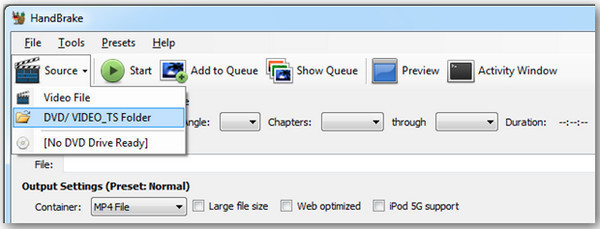
2 단계출력 파일에 대한 사전 설정을 선택한 다음 대상 파일을 클릭하여 설정합니다. 목적지 상자를 클릭하여 폴더를 선택하거나 컴퓨터에 새 폴더를 만드세요.
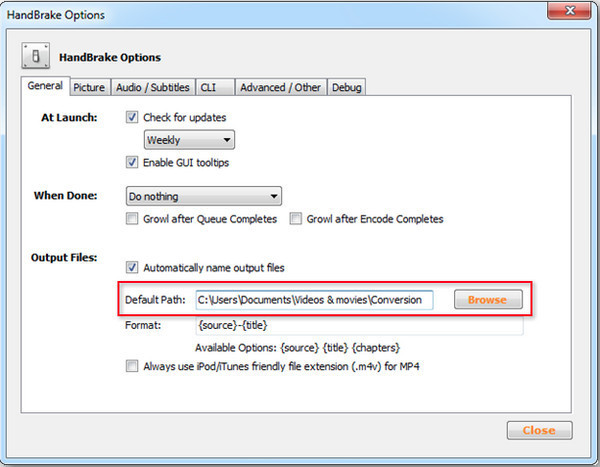
3단계다음으로 이동하세요. 출력 설정을 선택한 다음 컨테이너. 거기서 열어보세요 비디오/오디오 아래 탭을 사용하여 Blu-ray를 Wii 형식으로 리핑하는 데 필요한 출력 프로필 매개변수를 사용자 지정하고 선택하십시오. MP4. 마지막으로 클릭하세요 시작 프로그램의 메인 인터페이스 위에 있는 버튼을 클릭하면 Blu-ray를 Wii로 변환할 수 있습니다.

3부: Blu-ray를 Wii로 리핑하는 것에 대한 FAQ
-
Wii는 블루레이를 변환할 때 어떤 화질을 지원하나요?
Wii는 HD 이하의 화질의 비디오만 지원합니다. 비디오 출력은 전체이어야 합니다: 1080p, 1080i, 720p, 480p, 480i. 최대 848x480의 비디오 해상도를 가진 AVI 형식을 사용하는 것이 좋습니다.
-
Handbrake를 이용해 복사 방지된 블루레이 디스크를 Wii로 복사할 수 있나요?
네, 가능합니다. Handbrake를 사용하면 libdvdcss라는 프로그램을 설치한 경우에만 암호화된 블루레이 디스크를 리핑할 수 있습니다. 그렇지 않으면 복사 방지 기능이 있는 DVD나 블루레이 디스크를 리핑할 수 없습니다.
-
VLC 미디어 플레이어를 사용해서 블루레이를 Wii로 복사할 수 있나요?
VLC는 유명한 미디어 플레이어일 뿐만 아니라 DVD와 블루레이 디스크를 리핑하여 컴퓨터, 휴대전화 및 기타 디지털 기기에서 편리하게 시청할 수 있습니다. Wii와 호환되는 포맷이므로 Profile에서 출력 포맷으로 MP4를 선택할 수 있습니다.
결론
Wii는 원래 게임을 위해 출시된 비디오 게임 콘솔로, 오락을 위한 영화 감상용으로 출시된 것이 아닙니다. 하지만 위에서 언급한 솔루션은 Blu-ray를 Wii 지원 포맷으로 리핑하여 Wii에서 Blu-ray 영화를 감상하는 데 도움이 됩니다. 다음과 같은 전문 리퍼 4Easysoft DVD 리퍼 블루레이 디스크를 Wii 포맷이나 다른 디지털 포맷으로 리핑하고 환상적인 리핑 경험을 하는 것이 좋습니다. 전문 DVD 리퍼 중 하나를 사용하여 블루레이 영화를 감상하세요.



